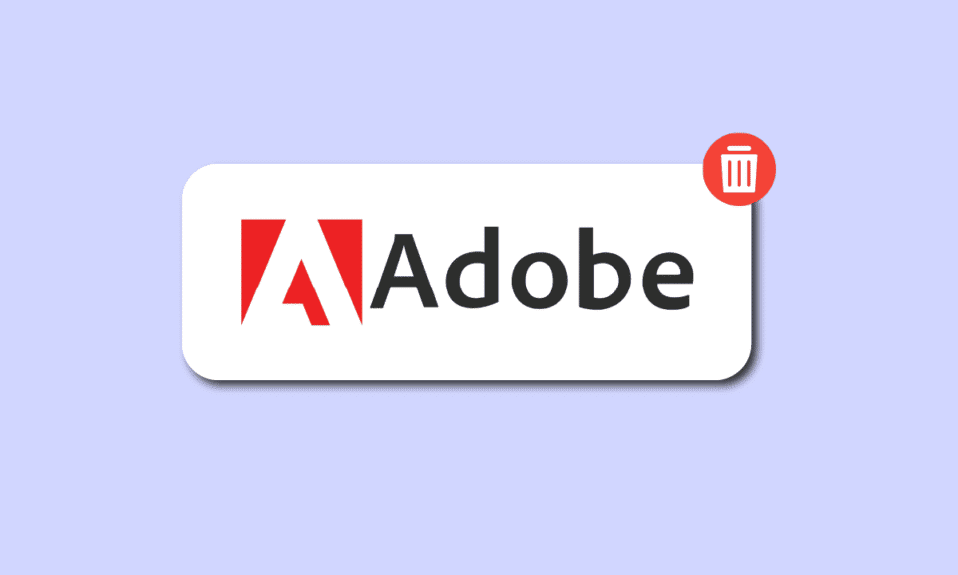
Adobe tilbyr en rekke verktøy for kreative design og digitale løsninger. Hvis du ikke lenger trenger din Adobe-konto, eller ønsker å avslutte ditt medlemskap i en organisasjon, er det mulig å slette kontoen. Husk at denne prosessen fjerner tilgangen til alle skybaserte filer. Kontoen din blir permanent slettet, og alle data som er lagret der, vil gå tapt. I denne artikkelen vil vi forklare hvordan du kan slette din Adobe-konto, fjerne Adobe ID-informasjon og gjenopprette kontoen din hvis du angrer deg.
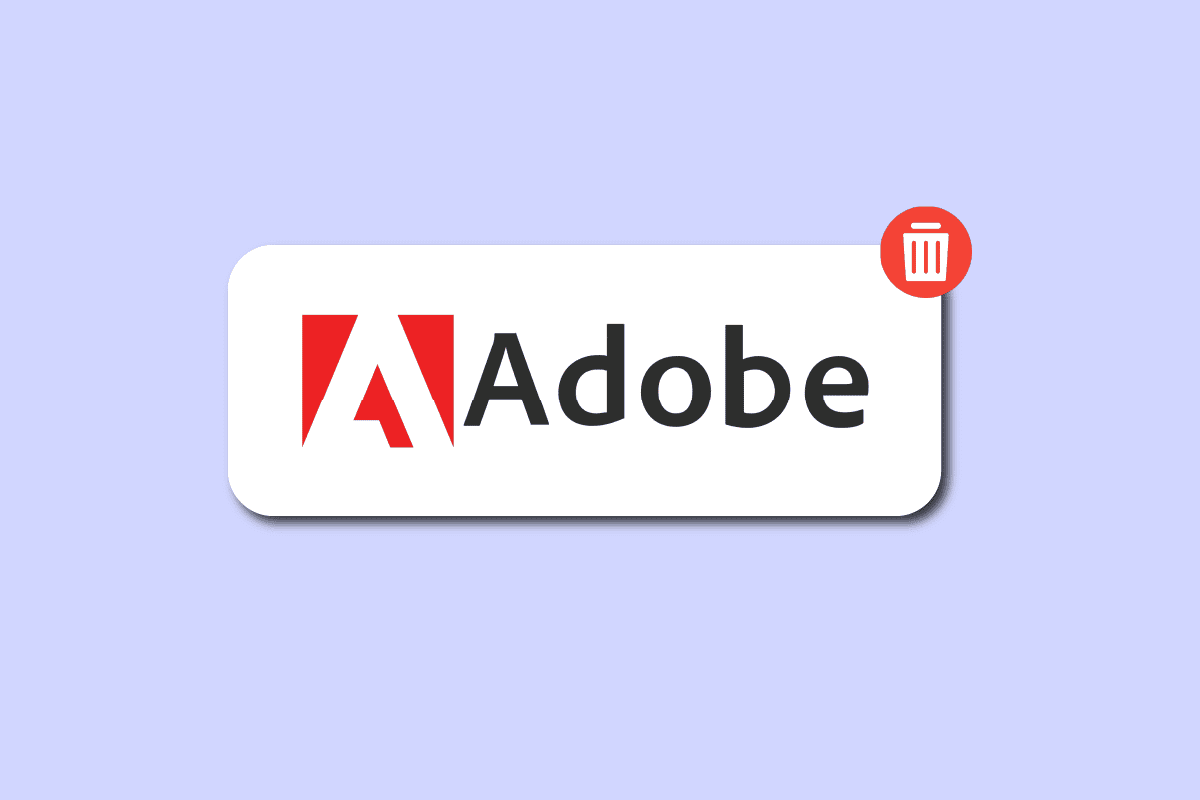
Slik sletter du din Adobe-konto
En Adobe ID er knyttet til en konto opprettet på Adobe.com. Denne ID-en brukes for å administrere tilgang til digitalt innhold som e-bøker, spesielt i forbindelse med bibliotekutlån. Du trenger en Adobe ID for å overføre e-bøker til e-lesere ved hjelp av Adobe Digital Editions. Nå skal vi gå gjennom prosessen for å deaktivere eller slette din Adobe-konto.
Hvor lagres din Adobe ID?
Din Adobe ID og tilhørende informasjon er sikkert lagret på Adobes private servere.
Hvordan stopper du Adobe-påloggingsvinduer?
Hvis du opplever at Adobe ber deg logge inn ofte, kan du prøve følgende metoder:
Metode 1: Oppdater Creative Cloud-programvare
Adobe Creative Cloud er en plattform med ulike tjenester og applikasjoner, som Adobe Acrobat for PDF-håndtering, grafiske verktøy som Photoshop og videoredigeringsprogrammer som Premiere Pro. En enkelt pålogging gir tilgang til alle disse verktøyene. Et vanlig problem er at Acrobat stadig ber om pålogging. Dette kan ofte løses ved å oppdatere Creative Cloud-appen. Her er hvordan du gjør det:
1. Søk etter «Creative Cloud» i Windows-søkefeltet og åpne appen.

2. Klikk på hamburgerikonet øverst til venstre.
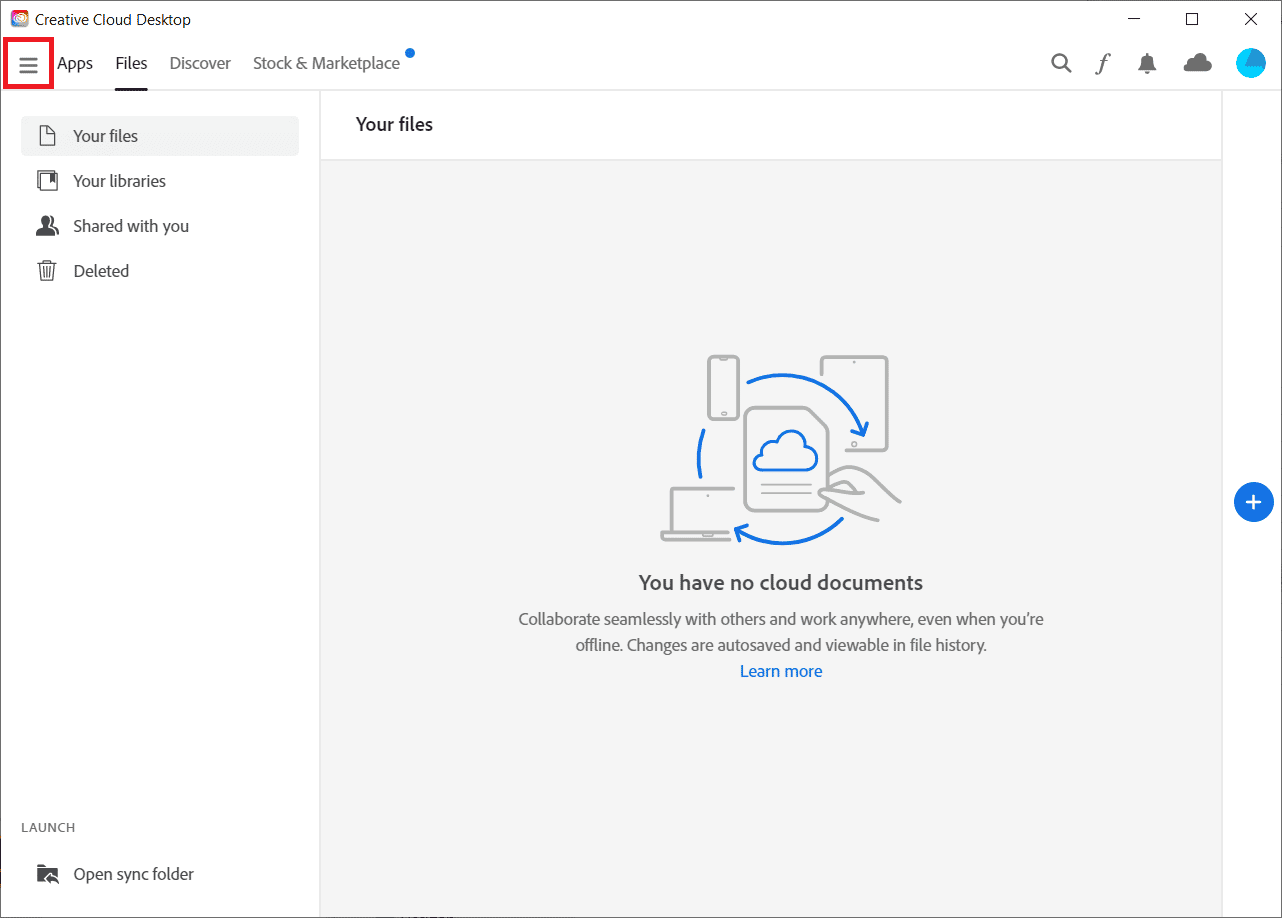
3. Velg «Hjelp» og deretter «Se etter oppdateringer».
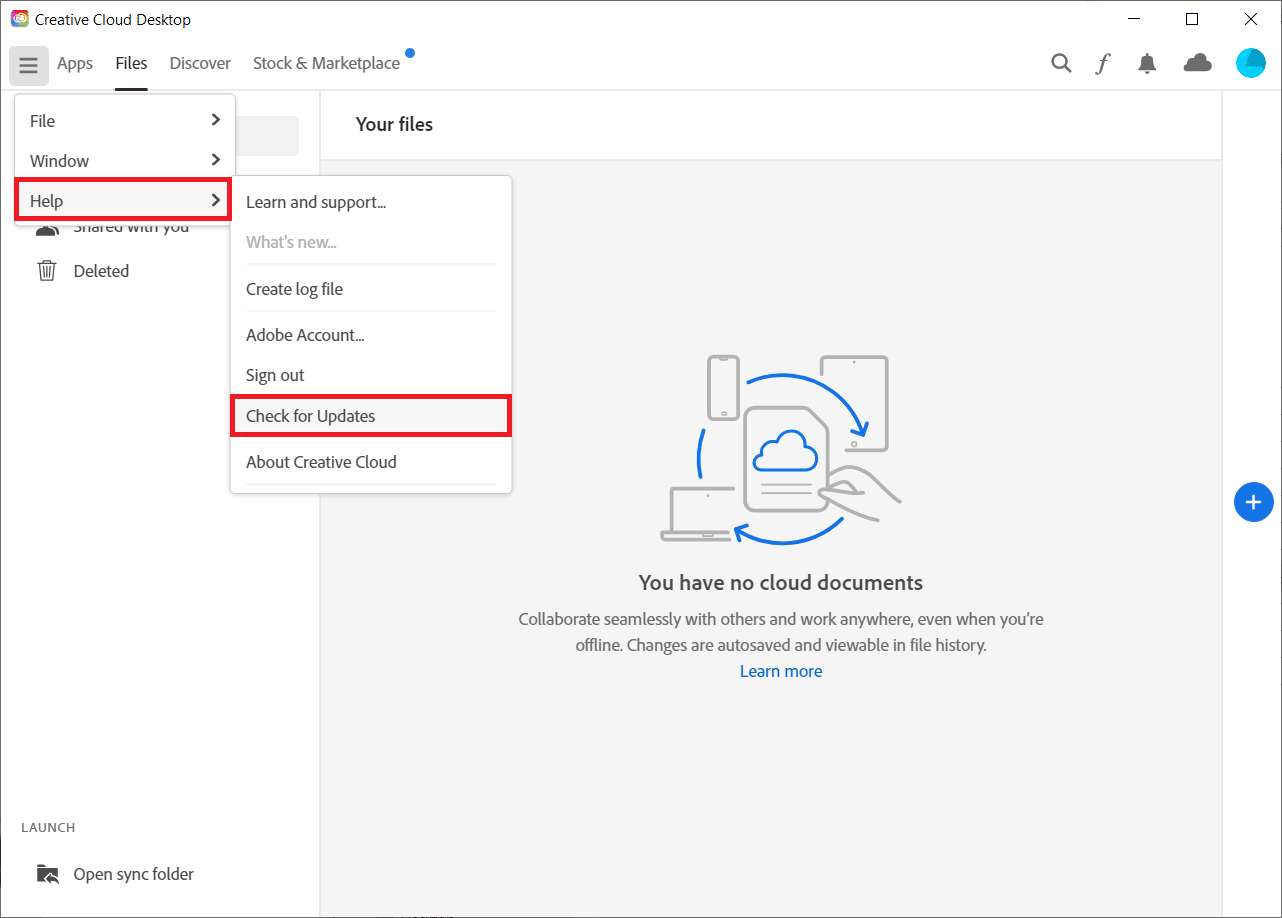
4A. Hvis en oppdatering er tilgjengelig, klikk på «Oppdater».
4B. Hvis programvaren er oppdatert, vil den vise «Oppdatert». Eksemplet viser Premiere Pro.
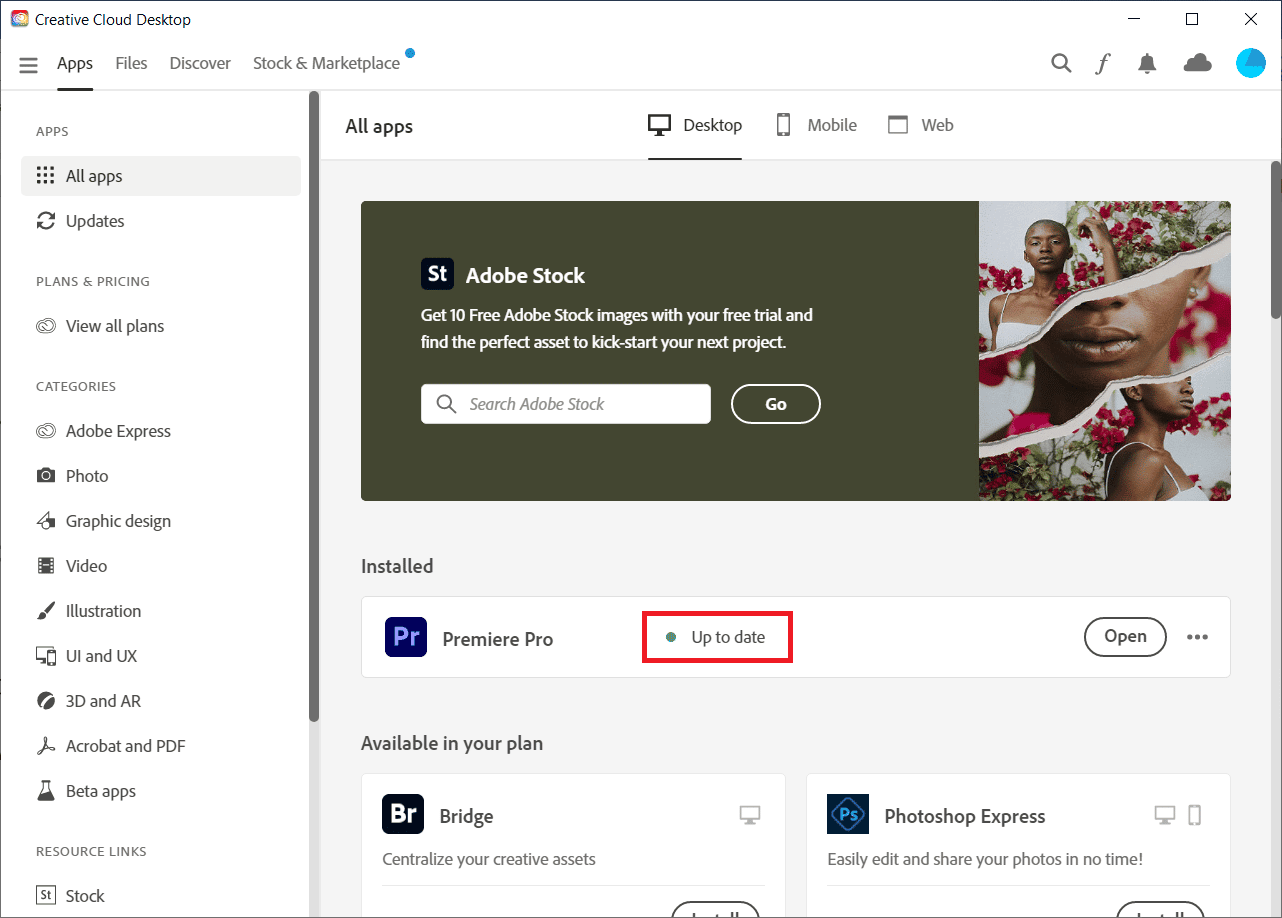
Fortsett lesingen for å lære hvordan du deaktiverer eller sletter din Adobe-konto.
Metode 2: Oppdater Windows
De nyeste versjonene av Windows er tilgjengelige for de fleste datamaskiner. Likevel kan noen eldre maskiner ha problemer. Hvis du har oppdatert Adobe Acrobat, men ikke Windows, kan dette føre til påloggingsproblemer. For å løse dette, bør du oppgradere Windows. Se vår veiledning for nedlasting og installasjon av den nyeste Windows 10-oppdateringen.
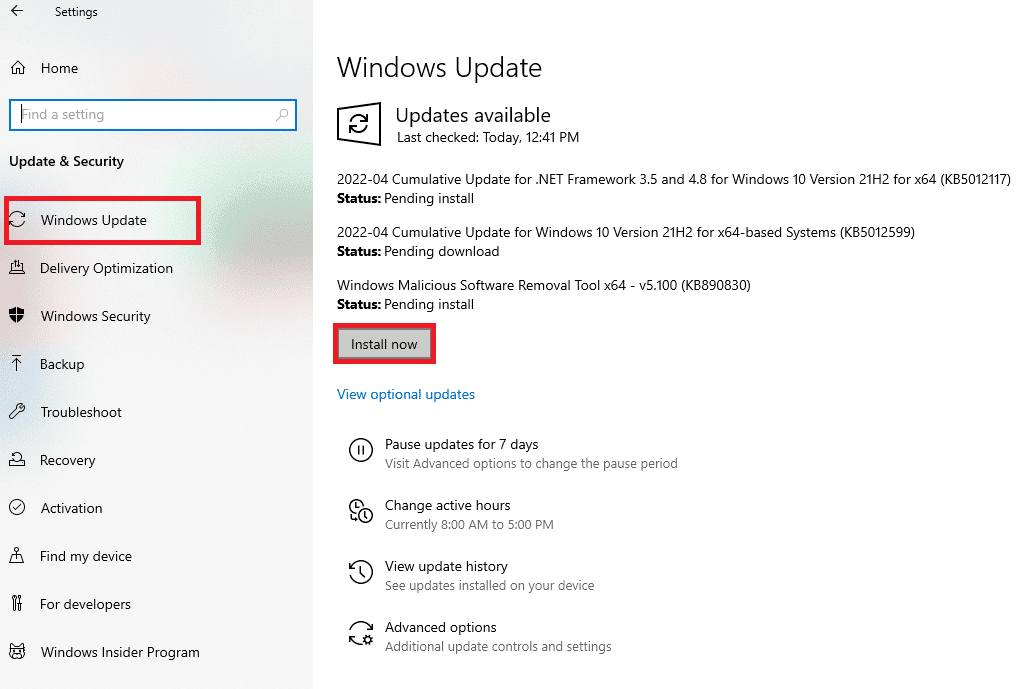
Metode 3: Start Windows Credential Manager-tjenesten på nytt
Windows Credential Manager er et verktøy for å administrere påloggingsinformasjon for nettverk, applikasjoner og nettsteder. Hvis du har problemer med å lagre påloggingsinformasjon, kan du bruke dette verktøyet. Slik gjør du det:
1. Trykk Windows-tasten + R samtidig for å åpne «Kjør»-dialogen.
2. Skriv «services.msc» og klikk «OK».
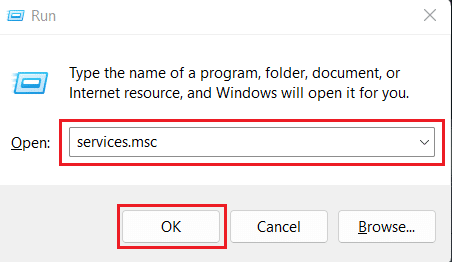
3. Dobbeltklikk på «Credential Manager» i listen over tjenester.
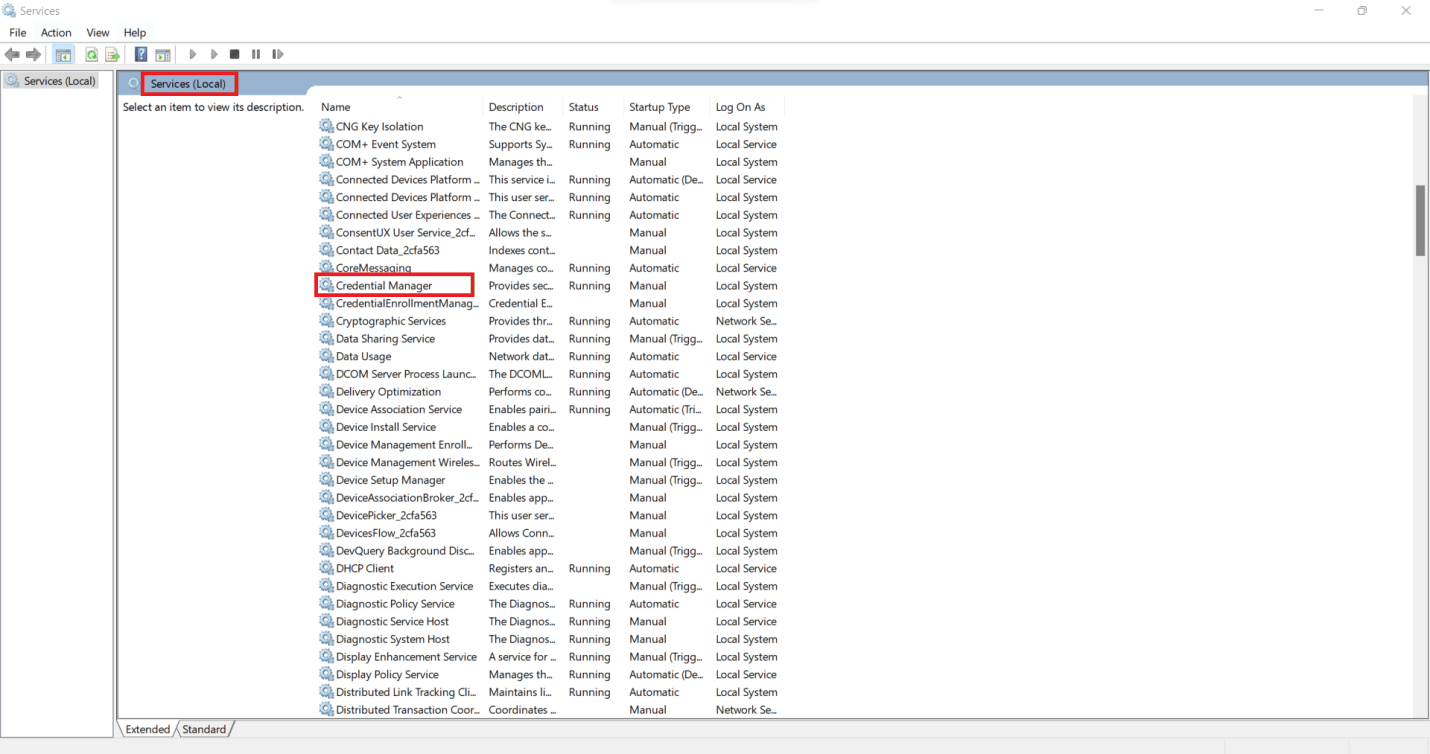
4. Gå til «Generelt»-fanen.
5. Klikk på «Start».
Merk: Hvis «Start»-knappen er deaktivert, klikk «Stopp». Vent noen sekunder og klikk deretter «Start».
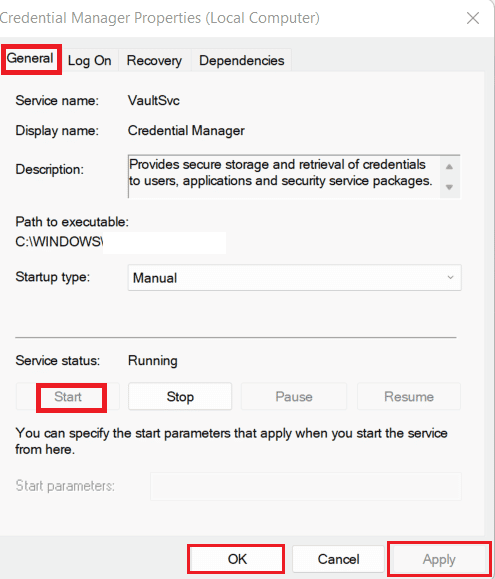
6. Klikk «Bruk» og deretter «OK».
Fortsett lesingen for å lære hvordan du deaktiverer eller sletter din Adobe-konto.
Metode 4: Slå av kompatibilitetsmodus
Kompatibilitetsmodus lar eldre programvare kjøre på nyere maskiner. Dette kan imidlertid noen ganger føre til påloggingsproblemer i Acrobat. For å løse dette, deaktiver kompatibilitetsmodus og start programmet på nytt. Merk: Dette eksemplet bruker Adobe Acrobat.
1. Høyreklikk på Adobe Acrobat-appen på skrivebordet og velg «Egenskaper».
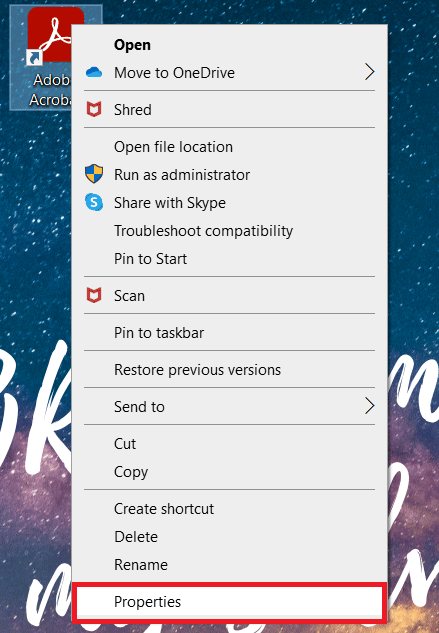
2. Klikk på «Kompatibilitet»-fanen.
3. Fjern haken ved «Kjør dette programmet i kompatibilitetsmodus for».
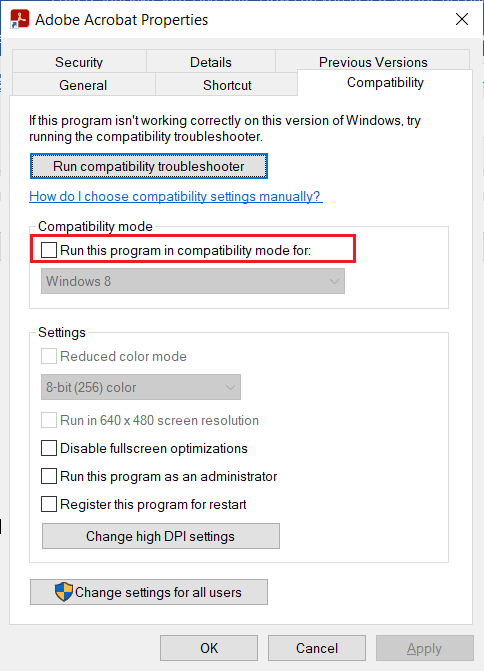
4. Klikk «Bruk» og deretter «OK».
Metode 5: Tillat Acrobat-filer i Windows-brannmuren
Windows Defender eller andre antivirusprogrammer kan noen ganger blokkere Adobe Acrobat. For å unngå dette, må du tillate Acrobat-filer i brannmuren. Dette gjelder spesielt programfiler med .exe-utvidelse. Se vår veiledning for hvordan du tillater eller blokkerer apper gjennom Windows-brannmuren for detaljer.
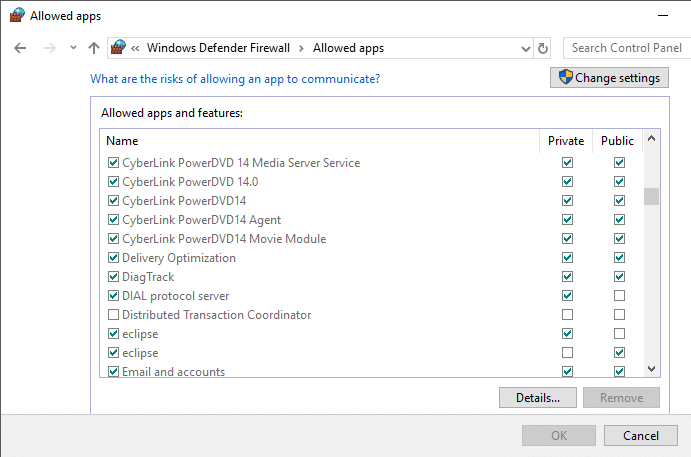
Slik sletter du Adobe-kontoen din
Hvis du ikke har et aktivt abonnement, kan du slette kontoen din. For team- eller bedriftsbrukere må du først melde deg ut av alle organisasjoner du tilhører. Når du sletter kontoen din, mister du tilgangen til alle skybaserte dokumenter. Kontoen din blir permanent slettet, og tapte data vil være tapt for alltid. Her er hvordan du sletter kontoen din via Adobes nettside:
Merk: Sikkerhetskopier alle data, bilder, videoer og andre filer som du har lagret i Adobe-skyen.
1. Gå til Adobes nettside og logg inn.
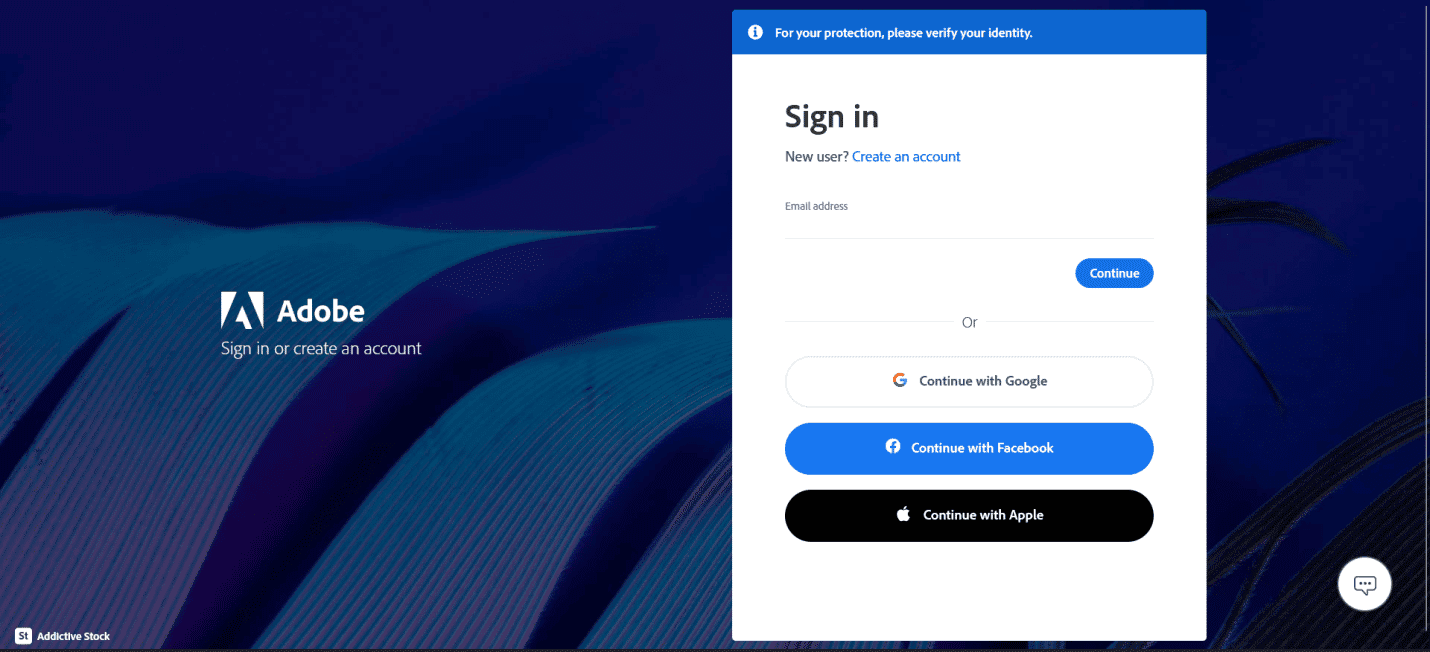
2. Klikk på profilikonet øverst til høyre og velg «Vis konto».
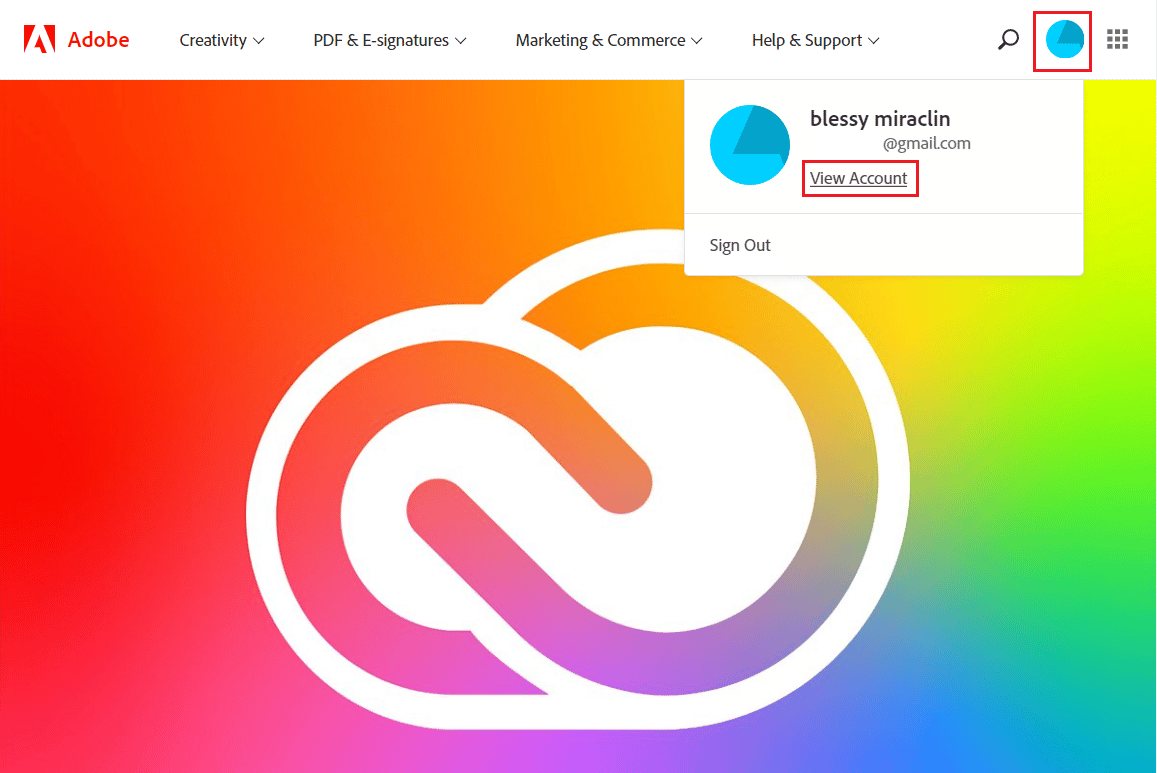
3. Klikk på «Konto og sikkerhet» > «Personvern og personlige data».
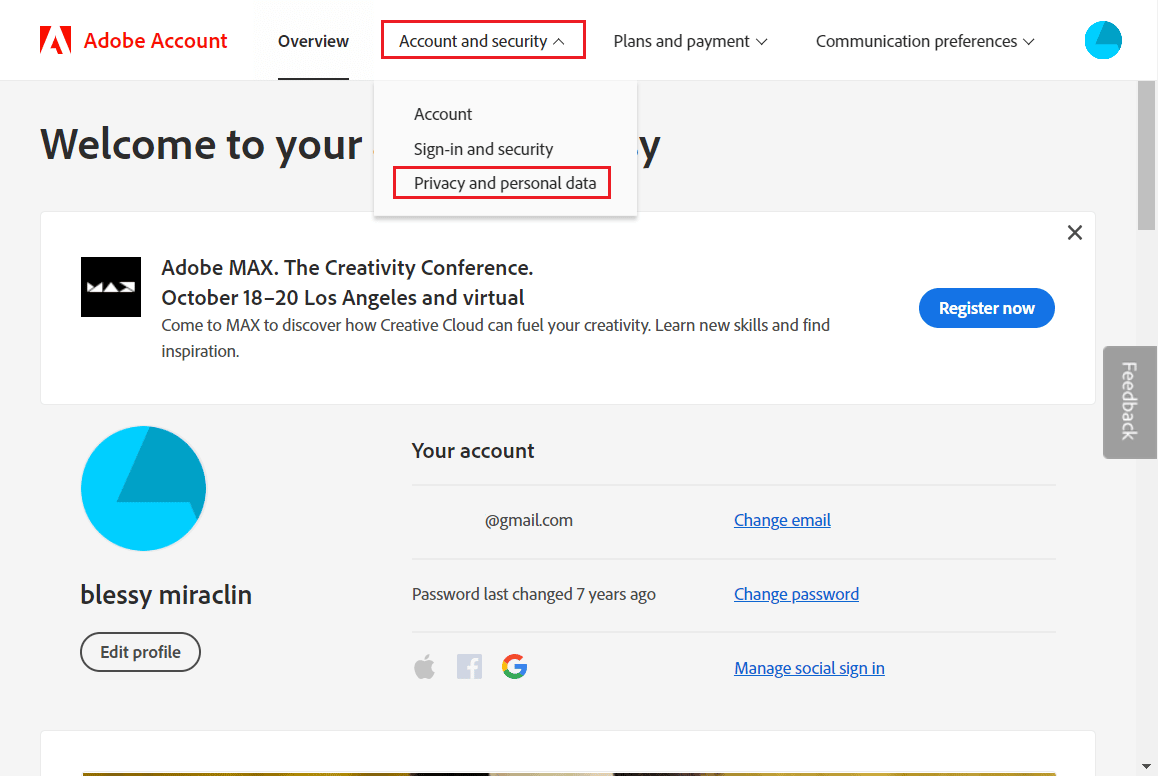
4. Klikk på «Fortsett» under «Slett Adobe-konto»-delen.
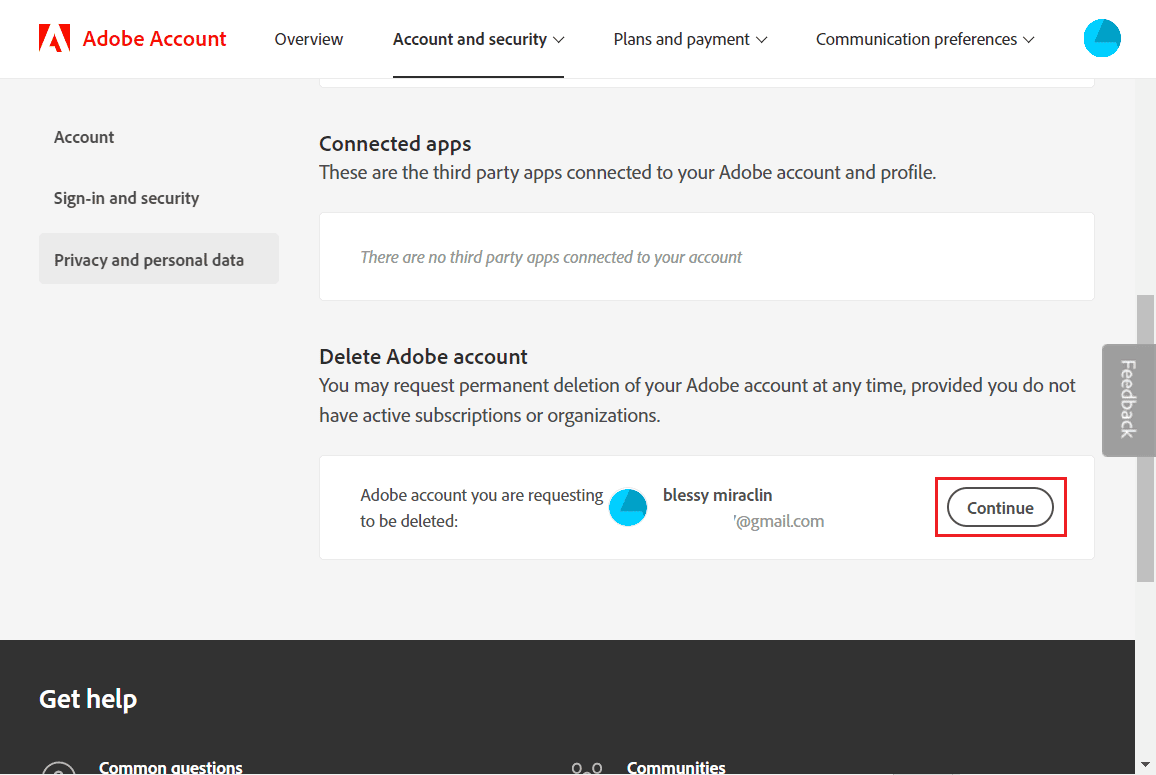
5. Velg årsaken til at du vil slette kontoen, og klikk på «Fortsett».
Merk: Du kan bli bedt om å kansellere dine abonnementer før kontoen kan slettes.
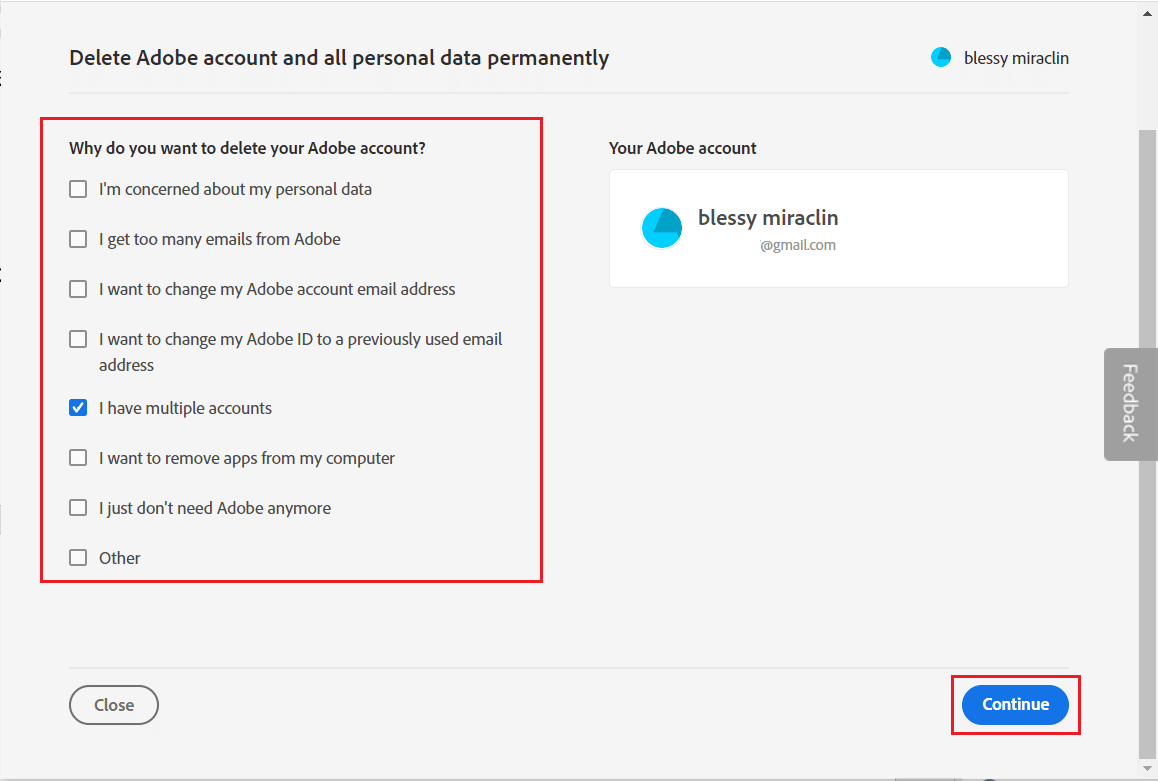
6. Merk av for «Ja, jeg forstår» og klikk «Bekreft sletting av Adobe-konto» for å fullføre slettingen.
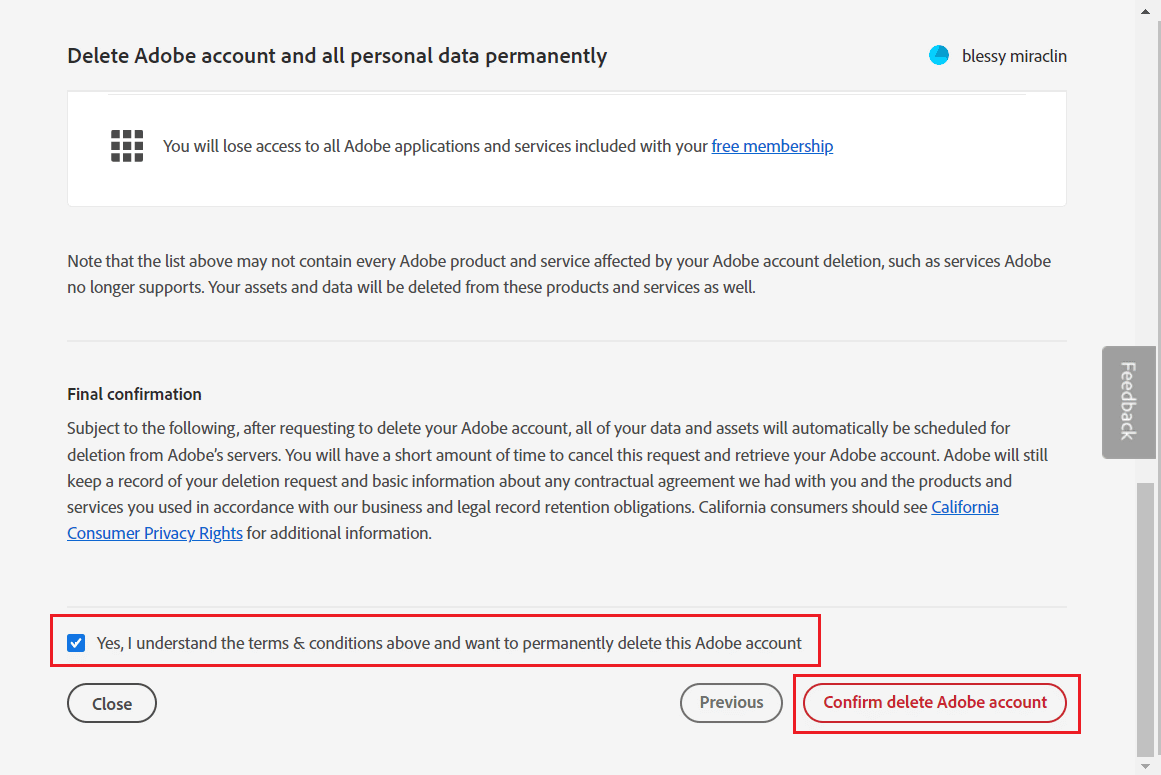
Hvordan deaktiverer du Adobe?
Du kan bruke de samme trinnene som beskrevet over for å deaktivere eller slette din Adobe-konto fra Adobes offisielle nettside.
Slik sletter du Adobe ID permanent
Du kan bare slette Adobe ID-en din hvis du ikke har et aktivt abonnement eller er en del av en organisasjon. Hvis du er tilknyttet en organisasjon, må du melde deg ut først. Følg de tidligere nevnte trinnene for å fjerne Adobe ID-en din.
Hvordan fjerner du Adobe ID-legitimasjon?
Slik fjerner du Adobe ID-informasjon fra datamaskinen din:
1. Søk etter «Credential Manager» i Windows og trykk Enter.
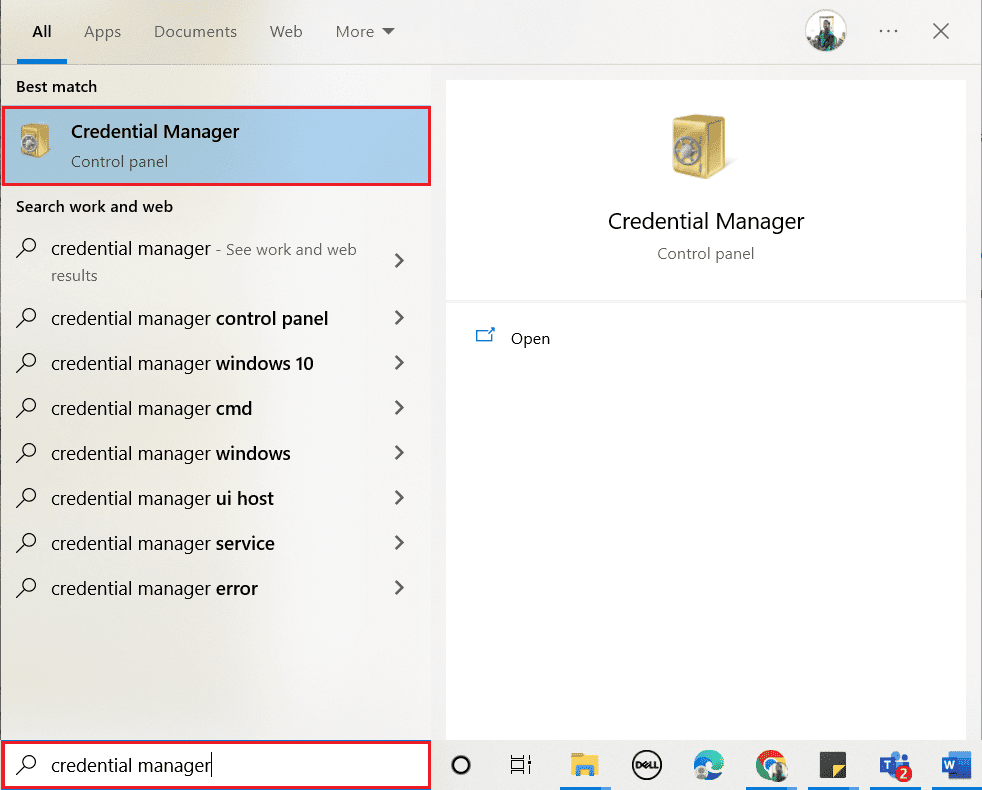
2. Klikk på «Windows-legitimasjon».
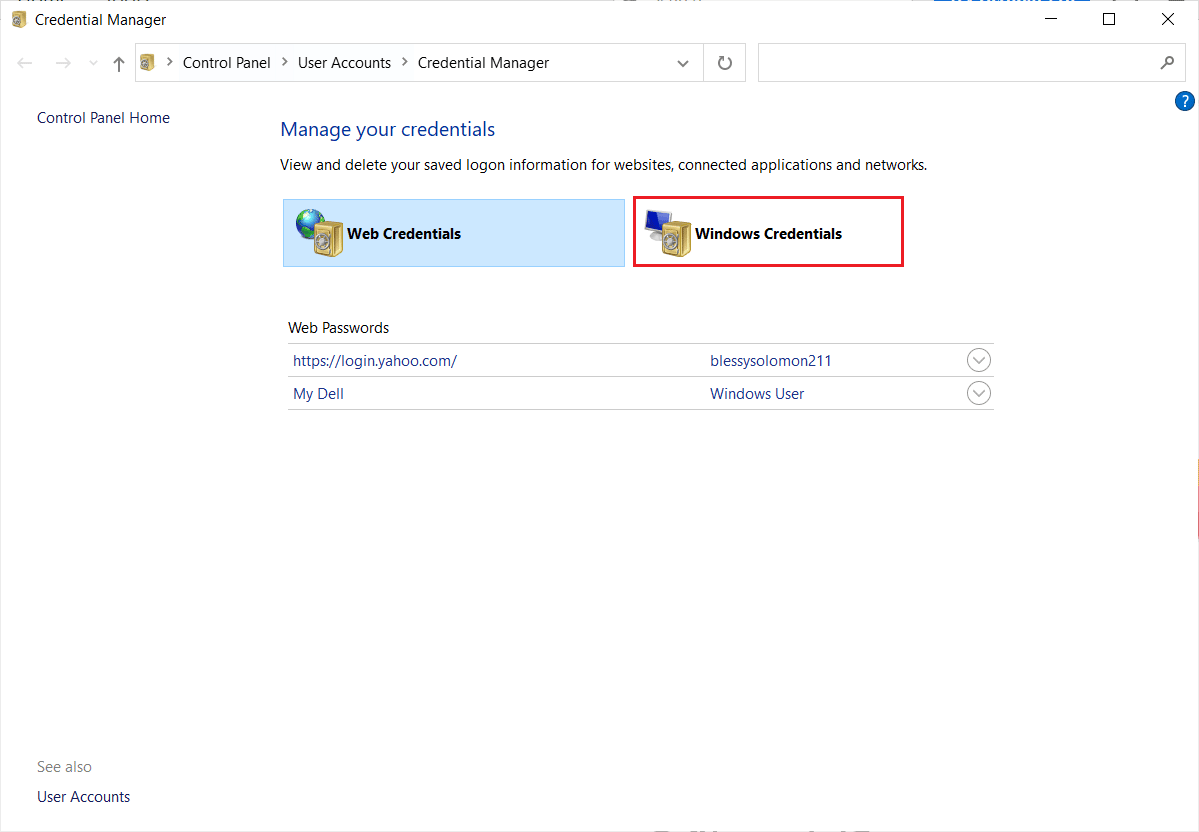
3. Velg alle legitimasjoner som starter med «Adobe User» eller «Adobe App» og klikk på «Fjern».
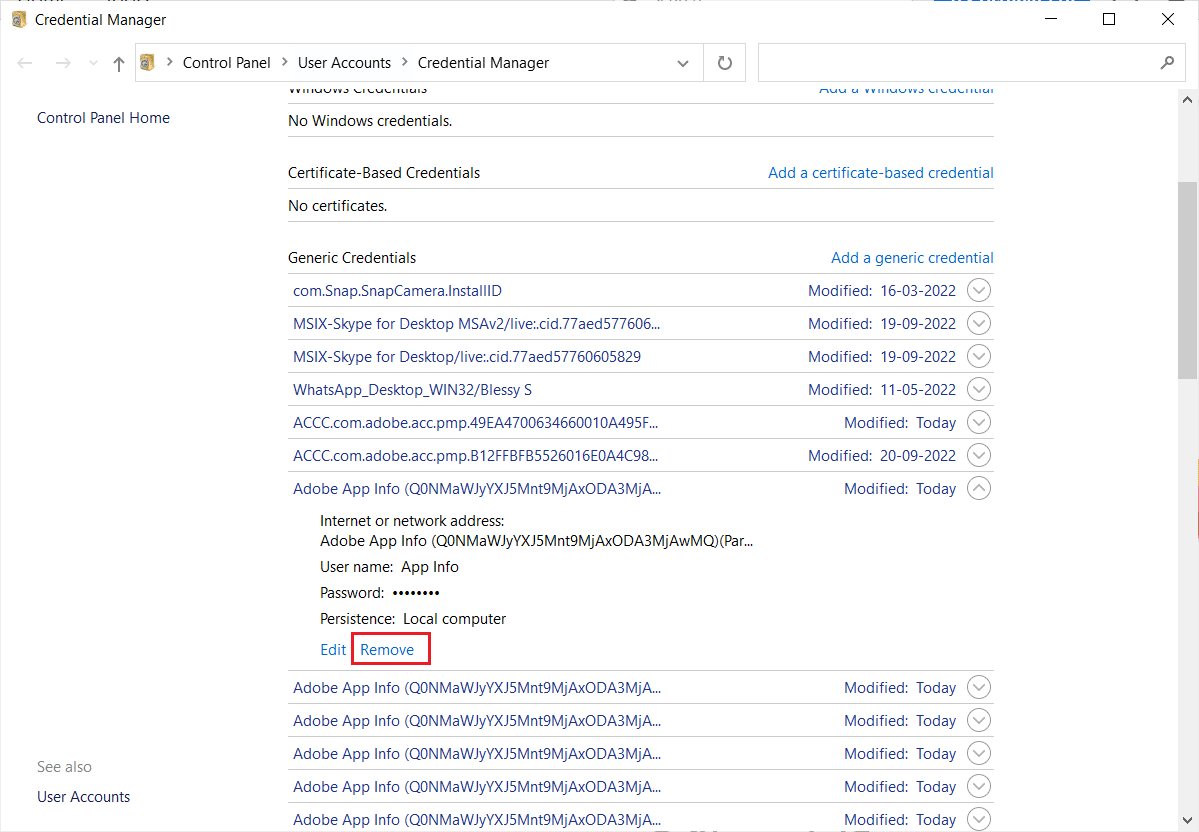
4. Bekreft ved å klikke «Ja» i popup-vinduet.
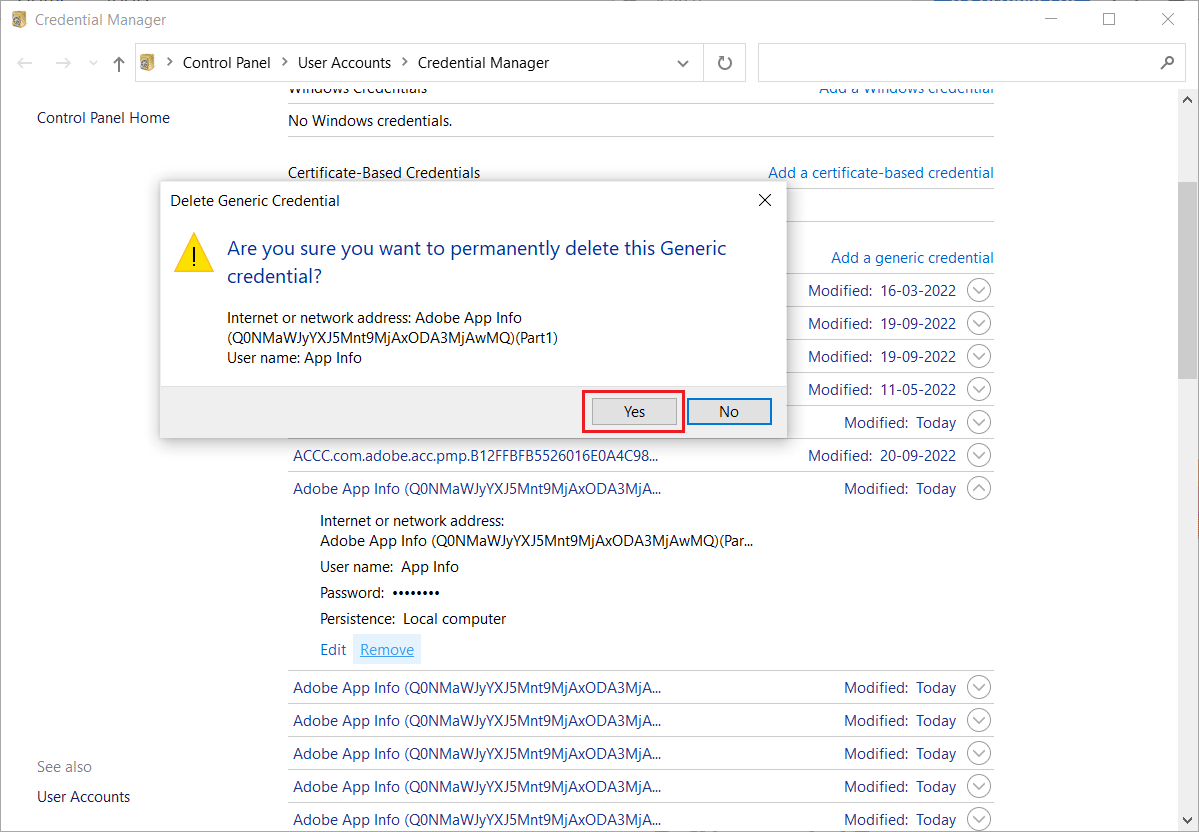
5. Gjenta trinn 3 og 4 for alle Adobe App-oppføringer.
Hvordan tilbakestiller du din Adobe ID?
Din Adobe ID er den e-postadressen du brukte for å registrere deg. Du bruker denne e-postadressen for å logge inn. Du kan ikke direkte tilbakestille din Adobe ID. Hvis du ønsker å bytte e-postadresse, må du deaktivere din nåværende konto og opprette en ny. Se tidligere avsnitt for instruksjoner om hvordan du sletter din Adobe-konto.
Hva skjer når du sletter din Adobe-konto?
Etter at du har slettet din Adobe-konto, mister du umiddelbart tilgang til alle skybaserte filer. Kontoen din blir permanent slettet, og alle tilhørende data går tapt.
Kan du gjenopprette en slettet Adobe-konto?
Nei, du kan ikke gjenopprette en permanent slettet Adobe-konto eller de tilknyttede dataene. Kontoen blir permanent slettet 27 dager etter slettingen. Innenfor disse 27 dagene kan du aktivere den på nytt ved hjelp av e-postadressen og passordet ditt. Hvis du bare har avinstallert Adobe-appen fra datamaskinen eller telefonen din, kan du enkelt installere den på nytt eller åpne den i en nettleser med samme e-post og passord.
Slik gjenoppretter du en slettet Adobe-konto
Du kan gjenopprette en slettet konto ved å logge inn igjen. Du må gjøre dette innen 27 dager etter sletting. Slik går du frem:
1. Besøk Adobes nettside.
2. Skriv inn e-postadressen til kontoen du vil gjenopprette, og klikk «Fortsett».

3. Klikk på «Hent».
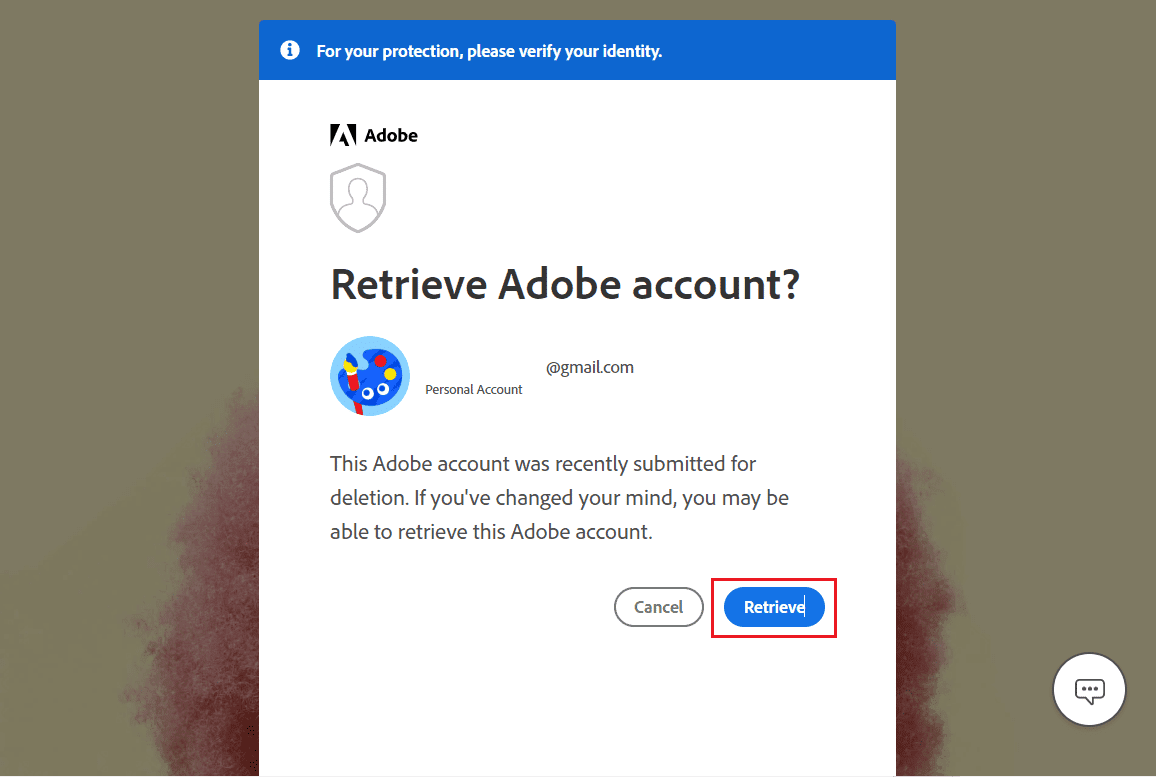
4. Skriv inn passordet ditt og klikk «Fortsett».
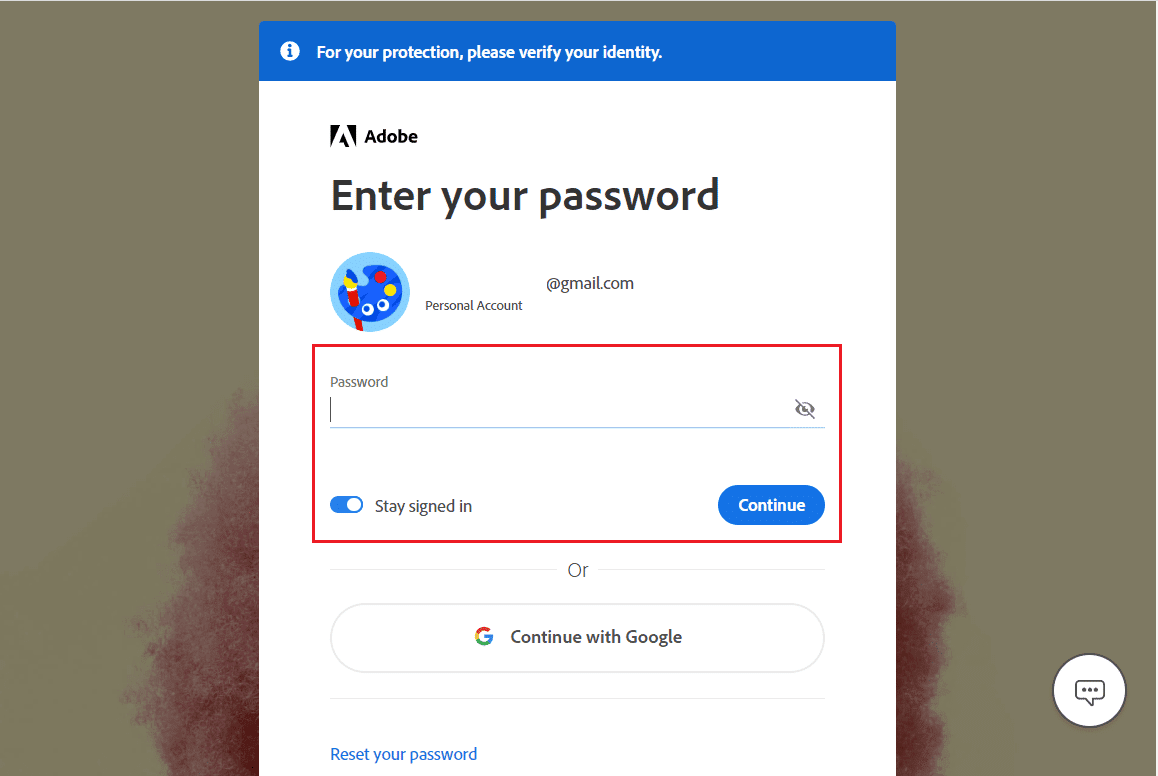
Merk: For å gjenopprette en Adobe-konto, må du ha brukt et passord for å logge inn. Hvis kontoen ble slettet uten passord, må du kontakte Adobes kundestøtte.
***
Vi håper denne veiledningen har hjulpet deg med å slette din Adobe-konto, fjerne Adobe-ID-informasjonen og gjenopprette kontoen din hvis nødvendig. Hvis du har spørsmål eller forslag, vennligst legg igjen en kommentar nedenfor. Vi setter pris på tilbakemeldingen din og ønsker gjerne å vite hva du ønsker å lese om i vår neste artikkel.